
콘텐츠
여러 플레이어가 Do n’t Starve 화면 깜박임 문제를 경험했습니다. 이는 일반적으로 오래되었거나 손상된 그래픽 드라이버 문제로 인해 발생합니다. 게임 파일이 없거나 손상되어 발생할 수도 있습니다. 이 문제를 해결하려면 일련의 문제 해결 단계를 수행해야합니다.
Do n’t Starve는 2013 년에 처음 출시 된 야생 생존 게임입니다.이 게임에서는 야생 세계에 갇힌 과학자 윌슨이되어 플레이합니다. 살아남고 집으로 돌아가려면이 새로운 환경을 이용해야합니다.
해결됨 : 게임을 할 때 화면이 깜빡이지 않습니다.
이 게임을 할 때 발생할 수있는 문제 중 하나는 화면이 깜박일 때입니다. 이 문제를 해결하려면 다음을 수행해야합니다.
전제 조건 :
- 컴퓨터를 다시 시작하십시오.
- 문제를 일으킬 수 있으므로 모든 게임 모드를 비활성화하십시오.
- 백그라운드에서 실행중인 ASUS Tweak, Rivatuner 또는 MSI Afterburner와 같은 타사 그래픽 소프트웨어를 끕니다.
방법 1 : 게임 파일 확인Do n’t Starve의 화면 깜박임 수정
이 문제는 게임 파일이 없거나 손상되어 발생했을 가능성이 있습니다. 이것이 문제의 원인 인 경우 수행해야하는 작업입니다.
소요 시간 : 10 분
게임 파일 확인
- Steam 런처를 엽니 다.
응용 프로그램의 시작 메뉴 목록에서 클릭하면됩니다.

- 라이브러리 탭을 클릭하십시오.
이것은 Steam 런처 상단의 두 번째 탭입니다.
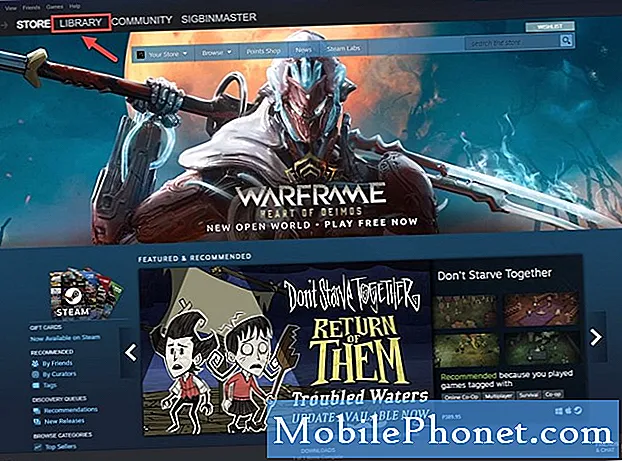
- Do n’t Starve를 검색합니다.
이것은 왼쪽 창에서 찾을 수 있습니다.

- 게임을 마우스 오른쪽 버튼으로 클릭 한 다음 속성을 클릭합니다.
속성 창이 열립니다.

- 로컬 파일 탭을 클릭하십시오.
속성 창 상단의 세 번째 탭입니다.

- 게임 파일의 무결성 확인 버튼을 클릭합니다.
누락되거나 손상된 게임 파일을 찾아 수정합니다.

프로세스가 완료 될 때까지 기다린 다음 게임을 실행 해보십시오.
방법 2 : PC 그래픽 드라이버 업데이트
이 문제는 오래된 그래픽 드라이버로 인해 발생할 가능성이 있습니다. 컴퓨터에 최신 드라이버가 설치되어 있는지 확인해야합니다. NVIDIA 그래픽 카드가있는 경우 수행해야 할 작업은 다음과 같습니다.
- NVIDIA 설정 아이콘을 마우스 오른쪽 버튼으로 클릭합니다.
- NVIDIA GeForce Experience를 클릭하십시오.
- 드라이버 탭을 클릭하십시오.
- 업데이트 확인을 클릭합니다.
GeForce Experience가 표시되지 않으면 먼저 여기 https://www.nvidia.com/en-us/geforce/geforce-experience/에서 다운로드해야합니다.
장치 관리자에서 그래픽 카드 드라이버를 업데이트 할 수도 있습니다.
- 시작 버튼을 마우스 오른쪽 버튼으로 클릭합니다.
- 장치 관리자를 클릭합니다.
- 디스플레이 어댑터 앞에있는 앞으로 화살표를 클릭합니다.
- 디스플레이 어댑터를 마우스 오른쪽 버튼으로 클릭 한 다음 드라이버 업데이트를 클릭합니다.
- 드라이버 자동 검색을 클릭합니다.
위에 나열된 단계를 수행하면 Do n’t Starve 화면 깜박임 문제가 성공적으로 해결됩니다.
더 많은 문제 해결 비디오를 보려면 TheDroidGuy Youtube 채널을 방문하십시오.
또한 읽으십시오 :
- 굶주 리지 말고 빠르고 쉬운 수정을 시작하지 마십시오


